Přátelé, sice nechci fungovat jako root poradna, ale doma nám přistál tablet Acer Iconia One 7 (b1-750) s Intel procesorem.
Bohužel nacpaný sajrajtem v podobě předinstalovaných appek a nehledě na to, že jsem potřeboval odstranit pár nedostatků… Prostě jsem musel rootovat. Ale návod jsem téměř marně hledal týden. Rád se o něj podělím.
Root Acer Iconia One 7 (b1-750)
Tento tablet se zdál být zprvu nedobytný, ale nakonec jsem vše zvládnul a podělím se český návod a několik postřehů.
Co budete potřebovat?
Já celý postup provedl na PC s Windows 8 64bit. Nevím proč, ale Win. XP to nešlo (u několik let staré instalace se nedivím – na tomto PC jen experimentuji a nefunguje na něm kde co…).
Takže si připravte:
- již zmíněný počítač
- TYTO SOUBORY – klik
- kabel
Než začneme
Vše děláte na vlastní triko, já zodpovědnost nenesu.
Root byl prováděn na tabletu Androidem 4.4.4
Tato metoda nesmaže žádná data a ani nastavení tabletu.
V případě nesprávně nainstalovaných ovladačů se nic nestane. Tablet po úspěšném rootu déle nabíhá a zobrazuje hláška o aktualizaci systému.
CWM v tabletu nezůstává (spustí pouze při provádění rootu). Po dalším restartu tam nebude.
Návod je pro Windows XP – 8.1 . Já to prováděl na XP a 7mách. W8.1 uvádím s odkazem na ohlasy uživatelů několika diskusních fór.
Ve W10 to díky nefungujícím ovladačům nefunguje (prý již existují ADB ovladače pro W10, já však tento šmírovací nástroj v PC používat nehodlám, takže neověřím…).
Tak směle na to!
Začínáme v tabletu
Začneme tím, že v tabletu se musí povolit v REŽIMU PRO VÝVOJÁŘE (Menu -> Nastavení -> Pro vývojáře) tzv. USB ladění.
Jestli tuto možnost nevidíte, budete muset udělat následující:
Přejděte do MENU -> Nastavení -> Informace o tabletu
Zde začněte zuřivě ťukat na položku ČÍSLO SESTAVENÍ. Po 5 ťuknutí uvidíte okénko s gratulací, že jste vývojář.
Po tomto absolvování budete muset provést výše zmíněné nastavení.
(Dále do tabletu budete muset nainstalovat z Google Play appku SuperSU (klik).) – tento krok byl uveden v původním návodu, ale dle ohlasů toto není třeba provádět, protože SuperSU je součástí souboru UPDATE.zip).
Následně je třeba do tabletu dostat soubor s názvem UPDATE.zip (ten v PC nerozbalovat a v zařízení také ne!!!). Zde zmíním jeden můj postřeh.
Já tento soubor musel umístit do vnitřní paměti (nebyla přítomná paměťová karta) do složky Android. V tzv. CWM menu nebyl tento soubor nikde jinde vidět


Další kroky v PC
Do PC je nutné nainstalovat ovladače nezbytné pro rootování. Jde o soubor ze staženého archivu s názvem „1-AdbDriverInstaller.exe“.
Připojíme tablet a zapneme instalaci tohoto souboru (já pro jistotou spouštěl jako správce – klik pravou a spustit jako správce.)
Po instalaci jsem restartoval PC (tablet jsem raději předem odpojil).

Po naběhnutí opět k PC připojíme tablet a na něm vyskočí hláška o povolení přístupu vývojáře – nutné povolit. Dále spustíme (opět jako správce) soubor launcher.bat (z předem rozbaleného archivu 2-IntelAndroid-FBRL).
Po spuštění uvidíte černé okno s anglickým textem. Do tohoto okna je nutné napsat velkým písmem ACCEPT a potvrdit zmáčknutím Enter.
Dále napište opět velkým T3.
V případě, že máte nainstalované ovladače správně, toto okno začne vypisovat spousty hlášek. Po chvilce se Vám tablet restartuje. Nechte je připojený k PC a vyčkejte. Po krátké chvilce naběhne CWM recovery , ze kterého můžete nainstalovat soubor UPDATE.zip


Instalace z CWM Recovery
V tomto Menu se pohybujete pomocí tlačítek hlasitosti směrem nahoru a dolu. Stisk tlačítka pro zapnutí/vypnutí/zamknutí slouží jako Enter.
Než cokoliv uděláte, proveďte zálohu ROM pro případ nějakého neúspěchu!!! Určitě ji oceníte i v případě, že odinstalujete nějakou „důležitou“ systémovou appku.
Najdeme na položku s názvem „INSTALL ZIP FORM SD CARD“ a potvrdíme. V novém okně najdeme soubor UPDATE.zip. Doporučuji nevkládat tento soubor do složek, ale přímo do paměti (na kořen). V případě, že jej nebudete moci nalézt, ale budete mít přístup například do zmiňované složky ANDROID, zkuste tento soubory uložit právě do této složky (toto jsem popisoval kousek na zpět). Stačí vždy vybrat „Go Back“ až uvidíte v hlavní nabídce něco jako REBOOT SYSTEM NOW a zde zvolte SYSTEM REBOOT.
V případě, že soubor UPDATE. zip najdete, stačí na něj najet a potvrdit. Tablet bude chvilku chroupat data a po nápisu DONE máte hotovo. Opět stačí restartovat tablet.
Někdo uvádí, že první zapnutí může vypadat jako blikání obrazovky.
To vyřeší WIPE CACHE a DALVIK CHACE tabletu.
Zajímavé je, že v původním návodu není ani zmínka o provedení WIPE po instalace souboru Update.zip. Přitom by měla být…. Já to také neprováděl… Možná to bylo příčinou toho, že jsem po naběhnutí systému musel opět z Obchodu Play naistalovat SUPERSU a pro jistotu jsem ještě jednou tablet restartoval. Kdo chce, může po instalaci Update.zip v CWM tento krok udělat. Možná tím přejde nutnosti opětovné reinstalace SuperSU z obchodu. Já měl po instalaci SuperSU z Obchodu Play hotovo!
Aktualizace 26.4. 2016
Vývojáři neustále pracují na SuperSU a díky tomu vycházejí aktualizace této appky. Bohužel aktualizace „vyruší root“. Prostě dojde k znefunkčnění rootu. Aplikace SuperSu s tedy v Obchodě Play neaktualizovat. A jestli se Vám to již povedlo, tak jistě oceníte následující řádky.
Zákaz automatické aktualizace SuperSU
V Obchodě Play najděte SuperSU, klik na volby a odškrtnout automatické aktualizace. Tím předejte k opakování této situace.
Vrácení aktualizace
Jděte do Nastavení-> Aplikace a vyhledejte SuperSU a klikněte na appku pro zobrazení detailů.
Následně nás bude zajímat tlačítko „Odinstalovat aktualizace“ a „Vymazat data“ – na to klikněte a až tlačítko zešedne, tak tablet restartujte. Po zapnutí máte opět funkční root. Jen budete muset appkám opět povolit přístup. Vymazání dat doporučuji pro jistotu. Není to nutné, ale může to zlobit… Když je nesmažete, nemusíte opět povolovat přístup….


Nerozumíte nějakému pojmu v tomto článku? Podívejte do FAQ.



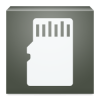

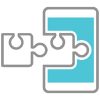


Něco dělám špatně. Ovladače jsou nainstalovány správně ale i tak mi to nefunguje.
Ufff, vezmu to jen z rychlíku…
Jestli máte v PC s Windows 7 a novější – vše spouštět jako správce.
Na W10 jsem to netestoval.
Proběhl restart PC po instalaci ovladačů?
USB ladění je povolené?
Je to na 100% stejný typ tabletu se stejnou verzí droidu?
Vidíte nějakou chybovou hlášku?
Jestli chcete poradit, tak se musíte trochu rozepsat.
Dobry den, ja som sa dostal az ku vypisu z tabletu:
Instal/sdcard/UPDATE. zip…
Finding update pakage…
Opening update pakage…
Verifying update pakage…
Whole-file signature from/sdcard/UPDATE.zip
E:failed to verify
–Install Failed
(pri zadavani v ciernom okne je treba napisat ACCEPT )
Mozte mi poradit v com moze bit problem. Dakujem.
Takže v tabletu je vidět CWM jako na obrázku?
Jestli to hází nějakou chybu při instalaci toho .ZIPu, tak bych ho zkusil znova stáhnout a uložit do paměti tabletu. S tím souborem UPDATE.zip nijak nemanipulovat.
V tabletu je SuperSU nainstalován z Obchodu Play? jestli ne, tak zkusit nainstalovat, jestli ano, tak zase odebrat.
Program Launcher.bat je spuštěn jako správce? A T3 píšete také?
V tablete nevidim CWM jako na orbrazku. Ja sa dostanem k oknu- Android system recovery a v ňom k ponuke: applay update from external storage.
Subor UPDATE.zip mam v externej pameti.
SuperSU nemozem nainstalovat pretoze pise: Binarny subor SU nie je nainstalovany.
je potrebne rootnut vase zariadenie.
Po zadani T3 zostane vypis: weiting for device a dalej sa nepohne.
Mam Windows 10 Pro
Viník bude W10. Ovladače nabudou správně fungovat. Zkuste hledat něco jako „ADB drivers W10“ . Já to prováděl na XP a na W8.1 a s úspěchem (XP jsem si reinstaloval a povedlo se).
A dokud tam nebude CWM, tak update.zip nenainstalujete…..
Zdravím vasikk.
Po rootnotí tabletu bude možný aj presun aplikácií z interného úložiska na
SD kartu?
S Win 10 to teda nešlape?
Dík za odpoveď
Také zdravím Jeky.
Po rootnutí můžeš použít SDFIX, nebo podobnou appku na na povolení zápisu na kartu (návod na SDfix tu najdeš) a půjde to – zkoušeno a funguje to.
Já to s W10 nevyzkouším, vyhýbám se tomu šmírovacímu mrkvosoft krámu jako čert kříži.
Můžeš zkusit hledat ADB ovladače pro W10, vše instalovat a spouštět jako správce, ale výsledek s W10 nezaručím.
Ještě jsem se kluků nahoře nezeptal na pár kravinek. Třeba to, jestli mají povolený -režim ladění-. To je podstatný krok….. Ale v návodu to popisuji, tak snad jo…
Hledejte způsob jak nainstalovat ADB na W10 a jestli najdete, tak se podělte!
Dobry den. Sel jsem podle vasho navodu ale v CWM nemam moznost install zip from SDcard. Co mam delat?
Zkuste ten soubor uložit někam do paměti tabletu. Nejlépe kam máte nyní přístup… Já to také ukládal do interní paměti – složka Android a fungovalo to. Jen pro jistotu – pozor na ty aktualizace SuperSU! Nová verze root „znefunkční“.
No, ja sem na delsi dobu na to rootnuti toho tabletu zapomnel a kdyz sem si opet kouknul tuhle stranku tak sem si na to znova vzpomnel 😉 V navodu je vice chyb ale i tak jsem root tabletu uspesne spravil. Takze tady jsou chyby:
1. V okne na PC se nema napsat „ACCES“ ale „ACCEPT“
2.V CWM neni primo moznost „INSTALL ZIP FROM SDCARD“, je potreba prejit do „pod“menu „install zip“ a v nem je moznost „INSTALL UPDATE FROM SDCARD“ nebo tak nejak
3. Je tam spouuusta gramatickych chyb ale to nejak moc nevadi…
Mohl bych mít otázku, je možné přeinstalovat android na tomto tabletu na nějaký novější? Mám tenhle tablet, přesně tento typ a přestávají mi fungovat některé základní aplikace jako většina internetových prohlížečů, facebook a podobné, hádám že už je to neaktuálním systémem, nebo by to mohlo být něčím jiným? Případně uvítal bych nějakou radu co a jak
Systém je to sice starší, ale pořád podporovaný. Já jednou za půl roku provedu zálohu tabletu a karty. Kartu zformátuji a v tabletu obnovím tovární nastavení (factory reset) a mám klid.
Factory mi nezabralo, problém přetrvává stále
Jen pro úplnost – jak ten reset provádíš? Při zapnutém tabletu – nastavení – obnova dat, nebo při zapínání držíš kombinaci čudlíků a děláš to ze servisního menu?
Máš aktualizovaný systém?
Zkus ještě jeden trik – přesuň nějakou zlobící aplikaci do paměti zařízení a vytáhni SD kartu. Tohle může může dělat i „odcházející“ karta.